更新日時 2022年12月09日
記事を投稿する際に、以下の動画を入れることができます。
1.Amebaアプリを起動し、画面右下にある【ペンマーク】をタップ
2.記事入力画面(本文を入力...)をタップし記事本文を入力
3.動画を添付したい場所まで入力を進め、画面下の【写真マーク】をタップし、端末に保存されている動画をお選びください
※端末のフォルダ等の設定により振り分けがされているかと思います。
例えばiPhoneであれば「最近の項目」をタップし、続けて「ビデオ」をタップすると動画が選択できるかと思います。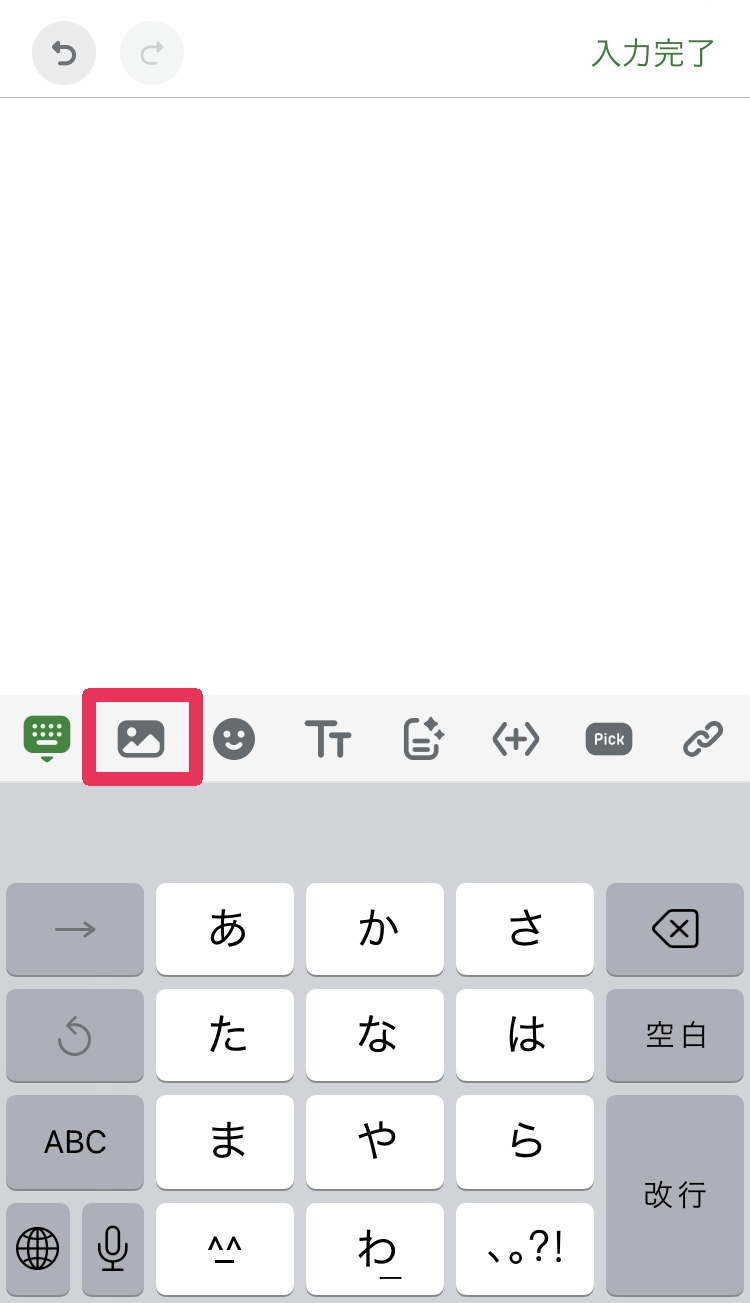
・投稿できる動画は最大で1分ですが、容量によっては投稿できない場合があります。画質を落としたり秒数を減らして再度投稿をお試しください。
・挿入できる動画は3つまでです。
・ご利用の端末で、Amebaへの動画投稿(利用)を許可していない場合は、利用端末の設定ページでの操作が必要です。端末ごとに操作方法が異なるため、ご自身で確認をお願いします。
1.Amebaアプリを起動し、画面右下にある【ペンマーク】をタップ
2.記事入力画面(本文を入力...)をタップし記事本文を入力
3.動画を添付したい場所まで入力を進め、画面下の【〈+〉マーク】をタップし、続けてYouTubeのアイコンをタップしてください
4.キーワード検索や直接URLで検索し動画を選択してください
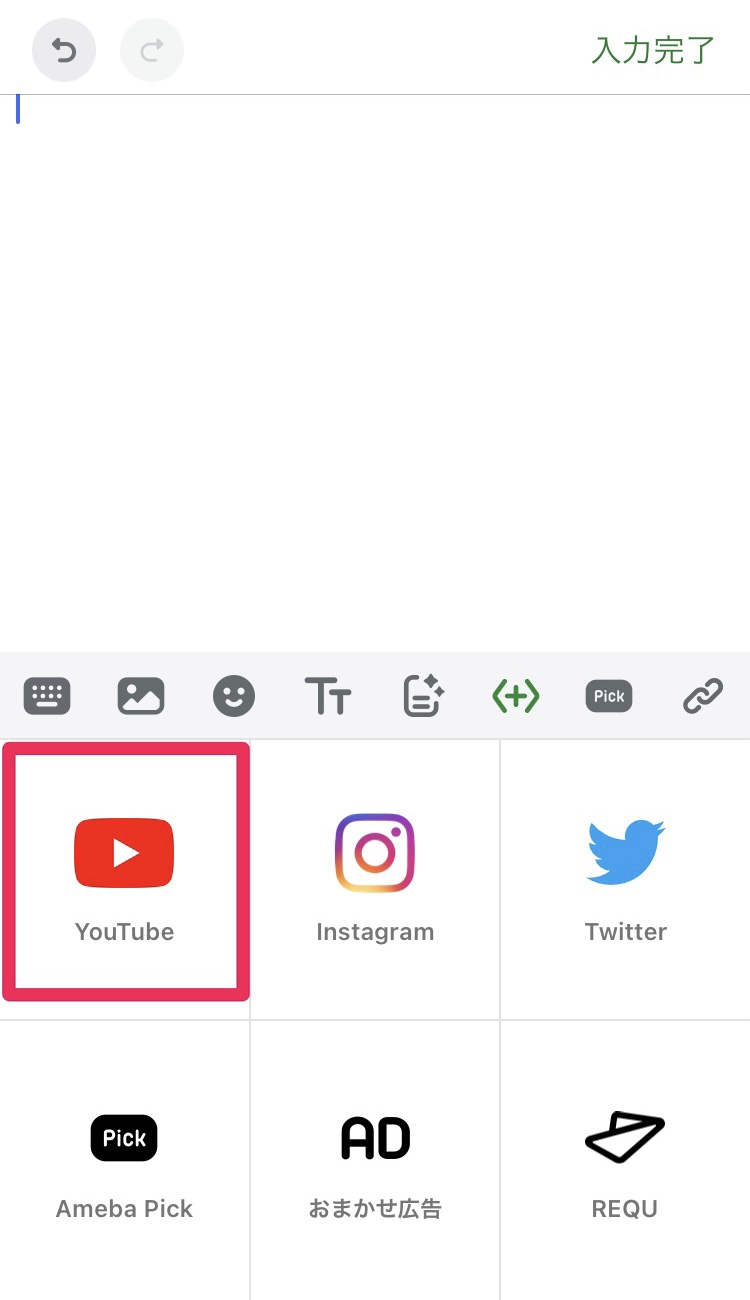
■関連ヘルプページ
動画投稿を行う際の注意事項
Youtubeを記事に投稿する
ヘルプをご覧になっても解決しない場合はこちらにお問い合わせください